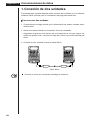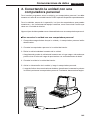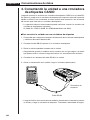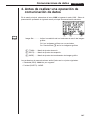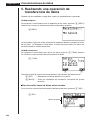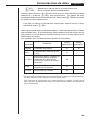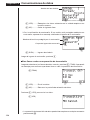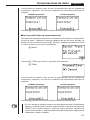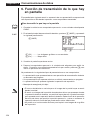Casio fx-7400G PLUS es una calculadora gráfica avanzada que permite a los usuarios realizar cálculos complejos, crear gráficos, resolver ecuaciones y gestionar datos. Con su pantalla de alta resolución, funciones de estadística avanzadas y capacidad de programación, es ideal para estudiantes de secundaria, universitarios e incluso profesionales. Casio fx-7400G PLUS también incluye una función de transferencia de datos que le permite conectar la calculadora a una computadora u otra calculadora para compartir datos y programas.
Casio fx-7400G PLUS es una calculadora gráfica avanzada que permite a los usuarios realizar cálculos complejos, crear gráficos, resolver ecuaciones y gestionar datos. Con su pantalla de alta resolución, funciones de estadística avanzadas y capacidad de programación, es ideal para estudiantes de secundaria, universitarios e incluso profesionales. Casio fx-7400G PLUS también incluye una función de transferencia de datos que le permite conectar la calculadora a una computadora u otra calculadora para compartir datos y programas.












Transcripción de documentos
Capítulo Comunicaciones de datos Este capítulo describe todo lo que necesita saber para poder transferir programas entre la fx-7400G PLUS y ciertos modelos de calculadoras científicas gráficas CASIO, que están conectadas mediante el cable SB-62 disponible opcionalmente. Para transferir datos entre una unidad y una computadora personal, necesitará comprar la unidad de interfaz CASIO. Este capítulo también contiene información en cómo usar el cable SB-62 opcional, para conectar a una rotuladora de etiquetas CASIO para transferir datos de la pantalla para la impresión. 1. Conexión de dos unidades 2. Conectando la unidad con una computadora personal 3. Conectando la unidad a una rotuladora de etiquetas CASIO 4. Antes de realizar una operación de comunicación de datos 5. Realizando una operación de transferencia de datos 6. Función de transmisión de lo que hay en pantalla 7. Precauciones con las comunicaciones de datos 9 Capítulo 9 Comunicaciones de datos 1. Conexión de dos unidades El procedimiento siguiente describe cómo conectar dos unidades con un cable de conexión SB-62 opcional para la transferencia de programas entre ellos. u Para conectar dos unidades 1. Compruebe para asegurarse de que la alimentación de ambas unidades están desactivadas. 2. Retire las cubiertas desde los conectores de las dos unidades. • Asegúrese de guardar las cubiertas de los conectores en un lugar seguro, de modo que pueda volver a colocarlas luego de finalizar sus comunicaciones de datos. 3. Conecte las dos unidades usando el cable SB-62. Cable SB-62 • Cuando no utilice los conectores manténgalos cubiertos. 164 Comunicaciones de datos Capítulo 9 2. Conectando la unidad con una computadora personal Para transferir programas entre la unidad y una computadora personal, las debe conectar a través de una unidad interfaz CASIO opcional disponible separadamente. Para los detalles acerca de la operación, los tipos de computadoras que pueden conectarse, y las limitaciones del equipo hardware, vea el manual del usuario que viene con la unidad de interfaz. Algunos tipos de datos pueden no ser intercambiados con una computadora personal. uPara conectar la unidad con una computadora personal 1. Compruebe asegurándose de que la unidad y la computadora personal están desactivadas. 2. Conecte la computadora personal a la unidad de interfaz. 3. Retire la cubierta desde el conector de la unidad. • Asegúrese de guardar la cubierta del conector en un lugar seguro, de modo que pueda volver a colocarla luego de que termina sus comunicaciones de datos. 4. Conecte la unidad a la unidad de interfaz. 5. Active la alimentación de la unidad, y luego la computadora personal. • Luego de finalizar las comunicaciones de datos, desactive en la secuencia: primero la unidad, y entonces la computadora personal. Finalmente, desconecte el equipo. 165 Capítulo 9 Comunicaciones de datos 3. Conectando la unidad a una rotuladora de etiquetas CASIO Luego de conectar la unidad a una rotuladora de etiquetas CASIO con un cable SB62 opcional, puede usar la rotuladora de etiquetas para imprimir datos de la pantalla desde la unidad. Para los detalles en cómo realizar esta operación, vea el manual del usuario que viene con su rotuladora de etiquetas. • La operación descrita anteriormente puede realizarse usando los modelos de rotuladoras de etiquetas siguientes: KL-2000, KL-2700, KL-8200, KL-8700(desde febrero de 2002). uPara conectar la unidad con una rotuladora de etiquetas 1. Compruebe para asegurarse de que la alimentación de la rotuladora de etiquetas y unidad se encuentra desactivada. 2. Conecte el cable SB-62 opcional a la rotuladora de etiquetas. 3. Retire la cubierta desde el conector de la unidad. • Asegúrese de guardar la cubierta de los conector en un lugar seguro, de modo que pueda volver a colocarla luego de finalizar sus comunicaciones de datos. 4. Conecte et otro extremo del cable SB-62 a la unidad. 5. Active la alimentación de la unidad, luego la rotuladora de etiquetas. Rotuladora de etiquetas Cable SB-62 • Luego de finalizar las comunicaciones de datos, desactive en la secuencia: primero la unidad, y luego la rotuladora de etiquetas. Finalmente, desconecte el equipo. 166 Comunicaciones de datos Capítulo 9 4. Antes de realizar una operación de comunicación de datos En el menú principal, seleccione el icono LINK e ingrese el modo LINK. Sobre la presentación aparecerá el siguiente menú principal de comunicación de datos. 1 P.172 23454 Image Set: ........... Indica la condición de las funciones de envío de imagen gráfica. Off: Las imágenes gráficas no son enviadas. On: Presionando M envía las imágenes gráficas 1 (TRAN) ..... Menú de ajustes de envío. 2 (RECV) ..... Menú de ajustes de recepción. 4 (IMGE) ...... Menú de ajustes de transferencia de imagen gráfica. Los parámetros de comunicaciones están fijados en los ajustes siguientes. • Velocidad (BPS): 9600 bits por segundo. • Paridad (PARITY): NONE. 167 Capítulo 9 Comunicaciones de datos 5. Realizando una operación de transferencia de datos Conecte las dos unidades y luego lleve a cabo los procedimientos siguientes. Unidad receptora Para preparar la calculadora para la recepción de los datos, presione 2 (RECV) mientras se visualiza el menú principal de comunicación de datos. 2(RECV) La calculadora ingresa al modo de espera de recepción de datos y espera el arribo de los datos. La recepción real de datos se inicia tan pronto como los datos son enviados desde la unidad transmisora. Unidad transmisora Para preparar la calculadora para enviar los datos, presione 1 (TRAN) mientras se visualiza el menú principal de comunicación de datos. 1 (TRAN) 1 2 3 4 Presione la tecla de función que corresponda al tipo de dato que desea enviar. 1 (SEL) ........ Selecciona los ítemes de datos y los envía. 4 (BACK) ..... Todos los contenidos de la memoria, incluyendo los ajustes de modo. uPara transmitir ítemes de datos seleccionados Para visualizar una pantalla de selección de ítemes de datos presione 1 (SEL). 1(SEL) Itemes de datos 1 168 2 3 4 Comunicaciones de datos Capítulo 9 1 (SEL) ........ Selecciona el ítem de dato en la posición del cursor. 1 ........ Selecciona el ítem datoseleccionados. en la posición del cursor. 4 (SEL) (TRAN) ..... Envía los ítemes dede datos ..... Envíaf losyítemes demover datos el seleccionados. Utilice4 las(TRAN) teclas de cursor c para cursor al ítem de dato que desea Utilice las teclas de cursor 1 f y(SEL) c para mover el cursor al ítem dato que seleccionar, y presione para seleccionarlo. Los de ítemes de desea datos seleccionar, y presione 1 (SEL) para seleccionarlo. Los(TRAN) ítemesenvía de datos actualmente seleccionados se marcan con “'”. Presionando 4 todos actualmente se marcan con “'”. Presionando 4 (TRAN) envía todos los ítemes deseleccionados datos seleccionados. los ítemes de datos seleccionados. • Para dejar sin marcar un ítem de dato seleccionado, mueva el cursor al ítem y presione de nuevo 1 (SEL). Sobre la pantalla de selección de ítemes de datos, solamente aparecerán los ítemes que contienen datos. Si hay demasiados ítemes de datos para que se fijen en una sola pantalla, la lista se desplaza cuando mueve el cursor a la línea inferior de los ítemes sobre la pantalla. Los siguientes tipos de ítemes de datos pueden ser transmitidos. Item de dato Contenidos Verificar superposición* 1 Verificar contraseña*2 Sí Program Contenidos de programa. Sí List n Contenidos de la memoria de lista (1 a 6). Sí Y = Data Expresiones gráficas, condición de escritura/no escritura de gráfico, contenidos de la ventanilla de visualización, factores de enfoque de detalles. No V-Win Contenidos de la memoria de ventanilla de visualización No Variable Asignaciones de variables. No *1 Sin verificación de superposición: Si la unidad receptora ya contiene el mismo tipo de datos, los datos existentes serán superpuestos por los nuevos datos. Con verificación de superposición: Si la unidad receptora ya contiene el mismo tipo de datos, aparecerá un mensaje para solicitar si los datos existentes deben ser superpuestos por los nuevos datos. 169 Capítulo 9 Comunicaciones de datos Nombre de ítem de dato 1 2 3 4 1 (YES) ........ Reemplaza los datos existentes en la unidad receptora con los datos nuevos. 4 (NO) ......... Omite al siguiente ítem 2 * Con la verificación de contraseña: Si un archivo está protegido mediante una contraseña, aparecerá un mensaje solicitando el ingreso de la contraseña. Nombre del archivo protegido por la contraseña Campo de ingreso de contraseña 1 2 3 4 5 4 4 (SYBL) ...... Ingreso de símbolo. Luego de ingreso la contraseña, presione w. uPara llevar a cabo una operación de transmisión Luego de seleccionar los ítemes de datos a enviar, presione 4 (TRAN). Aparecerá un mensaje para confirmar que desea llevar a cabo la operación de transmisión. 4(TRAN) 1 (YES) ........ Envía los datos. 1 2 3 4 4 (NO) ......... Retorna a la pantalla de selección de datos. Presione 1 (YES) para enviar los datos. 1(YES) • La operación de transmisión de datos puede interrumpirse en cualquier momento presionando A. 170 Comunicaciones de datos Capítulo 9 A continuación se muestra cómo se ven las presentaciones de las unidades de transmisión y recepción, una vez que la operación de comunicación de datos se completa. Unidad transmisora Unidad receptora Presione A para retornar al menú principal de comunicación de datos. uPara transmitir datos de reserva (backup) Esta operación le permite enviar todos los contenidos de la memoria, incluyendo los ajustes de modo. Mientras el menú de selección de tipo de datos enviados se encuentra sobre la pantalla, presione 4 (BACK), y aparecerá el menú de envío de los datos de reserva mostrado a continuación. 4(BACK) 1 2 3 4 5 4 Presione 4 (TRAN) para iniciar la operación de transmisión. 4(TRAN) A continuación se muestra cómo se ven las presentaciones de las unidades de transmisión y recepción, una vez que la operación de comunicación de datos se completa. Unidad transmisora Unidad receptora Presione A para retornar al menú principal de comunicación de datos. • En caso de que el cable de conexión se desconecte durante la transferencia de datos, los datos pueden alterarse, necesitándose la operación de reposición (RESET) de la unidad receptora. Antes de realizar cualquier operación de comunicación de datos, asegúrese de que el cable se encuentra seguramente conectado en ambas unidades. 171 Capítulo 9 Comunicaciones de datos 6. Función de transmisión de lo que hay en pantalla El procedimiento siguiente envía la secuencia de una presentación compuesta de una disposición en bits desde la pantalla a una computadora conectada. uPara transmitir lo que hay en la pantalla P.165 1. Conecte la unidad a una computadora personal o a una rotuladora de etiquetas CASIO. P.167 2. En el menú principal de comunicación de datos, presione 4 (IMGE), y aparecerá la siguiente presentación. 4(IMGE) 1 2456 1(Off) .......... Las imágenes gráficas no son enviadas. 2(On) ........... Mapa de bit 3. Visualice la pantalla que desea enviar. 4. Prepare la computadora personal o la rotuladora de etiquetas para recibir los datos. Cuando la otra unidad se encuentre lista para recibir, presione M para iniciar la operación de transmisión. No puede enviar los siguientes tipos de presentaciones a una computadora. • La presentación que aparece mientras una operación de comunicación de datos se encuentra en progreso. • Una presentación que aparece mientras un cálculo se encuentra en progreso. • La presentación que aparece siguiendo la operación de reposición. • Mensaje de energía de pila baja. • El cursor destellante no se incluye en la imagen de la pantalla que se envía desde la unidad. • Si envía una imagen de la pantalla de cualquiera de las que aparecen durante la operación de envío de datos, no podrá ser capaz de usar la pantalla enviada para proceder con la operación de envío de datos. Deberá salir de la operación de envío de datos que produjo la pantalla que envío, y volver a comenzar la operación de envío antes de que pueda enviar datos adicionales. • No podrá usar la cinta ancha de 6 mm para imprimir una imagen de un gráfico de la pantalla. 172 Comunicaciones de datos Capítulo 9 7. Precauciones con las comunicaciones de datos Siempre que realice comunicaciones de datos tenga en cuenta las precauciones siguientes. • Siempre que se intenta transmitir datos a una unidad receptora que no se encuentra aun en el estado de espera para recibir datos se produce un error. Cuando esto sucede, presione A para borrar el error e intente de nuevo, luego de ajustar la unidad receptora para recibir datos. • Siempre que la unidad receptora no recibe ningún dato por aproximadamente seis minutos después de que está ajusta da para recibir datos se produce un error. Cuando esto sucede, presione A para borrar el error. • Si el cable se desconecta, los parámetros de las dos unidades no coinciden, o si se produce cualquier otro problema de comunicación se produce un error. Cuando esto suceda, presione A para borrar el error, luego corrija el problema antes de intentar las comunicaciones de datos de nuevo. Si las comunicaciones de datos son interrumpidas por la operación de tecla A o un error, cualquier dato exitosamente recibido hasta la interrupción estará en la memoria de la unidad receptora. • Si la memoria de la unidad receptora se completa durante las comunicaciones de datos se produce un error. Cuando esto sucede, presione A para borrar el error y borre los datos innecesarios desde la unidad receptora para dejar espacio a los datos nuevos, y luego intente nuevamente. • Para transmitir los datos de la memoria (gráficos), la unidad que recibe necesita tener 1 kbytes de memoria para usar como área de trabajo, además del espacio usado por los datos que se están recibiendo. 173-
 1
1
-
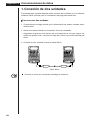 2
2
-
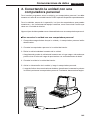 3
3
-
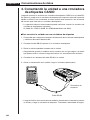 4
4
-
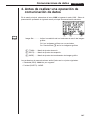 5
5
-
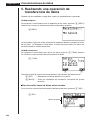 6
6
-
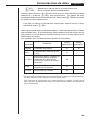 7
7
-
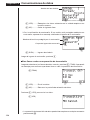 8
8
-
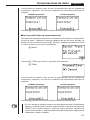 9
9
-
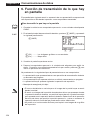 10
10
-
 11
11
-
 12
12
Casio fx-7400G PLUS es una calculadora gráfica avanzada que permite a los usuarios realizar cálculos complejos, crear gráficos, resolver ecuaciones y gestionar datos. Con su pantalla de alta resolución, funciones de estadística avanzadas y capacidad de programación, es ideal para estudiantes de secundaria, universitarios e incluso profesionales. Casio fx-7400G PLUS también incluye una función de transferencia de datos que le permite conectar la calculadora a una computadora u otra calculadora para compartir datos y programas.
Artículos relacionados
-
Casio ALGEBRA FX 2.0 PLUS, ALGEBRA FX 1.0 PLUS El manual del propietario
-
Casio KL-8200 Manual de usuario
-
Casio KL-8100 Manual de usuario
-
Casio KL-C500 Manual de usuario
-
Casio CFX9850GB El manual del propietario
-
Casio PC Label Printer FA-B30 Versión 1.02 Software de impresión básica de etiquetas para Windows®
-
Casio FX7400G Manual de usuario
-
Casio fx-9860G, fx-9860G SD El manual del propietario
-
Casio fx-9860G Slim El manual del propietario
-
Casio KL-7200E Manual de usuario